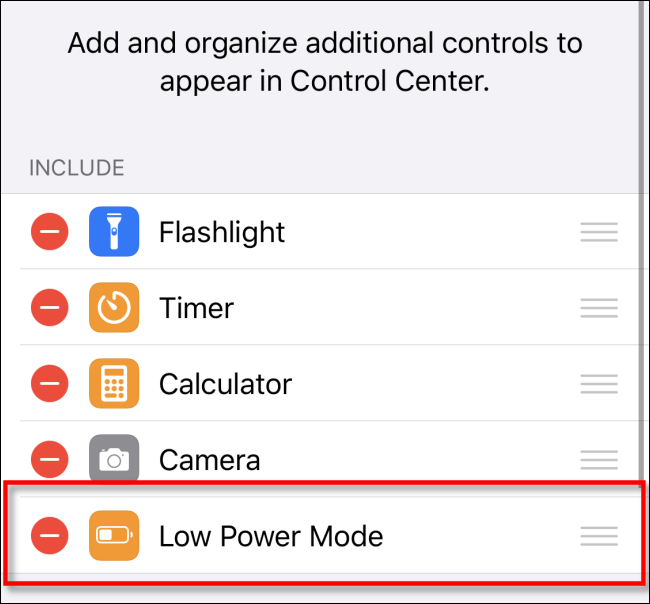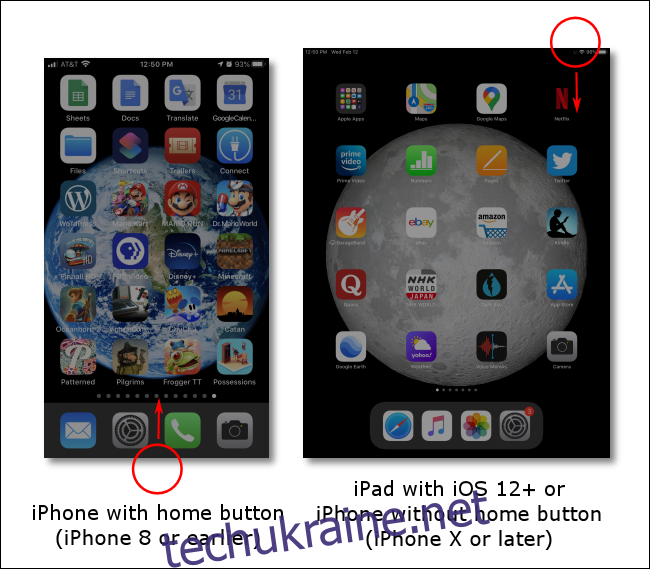Ми всі хочемо, щоб наша батарея iPhone прослужила довше. На щастя, Apple включає в себе зручну функцію під назвою «Режим низької потужності», яка дозволяє вичавлювати додаткове життя з вашого пристрою, і ви можете швидко запустити його з Центру керування. Ось як це налаштувати.
Що таке режим низької потужності?
Режим низького енергоспоживання заощаджує заряд акумулятора, тимчасово вимикаючи такі системні функції, як «Hey Siri», отримання електронної пошти та оновлення програми у фоновому режимі, які зазвичай працюють у фоновому режимі під час використання інших програм або коли екран вашого пристрою вимкнено.
Ваш iPhone попросить вас увімкнути режим низького енергоспоживання, коли заряд акумулятора досягне 20%. Крім цього, типовий спосіб увімкнути режим зниженого енергоспоживання – це за допомогою програми «Налаштування», перейшовши до «Налаштування» > «Акумулятор» > «Режим низького енергоспоживання» та торкнувшись перемикача. Але це не зручно, щоб отримати доступ у поспіху. Отже, давайте додамо ярлик до режиму зниження потужності в Центрі керування, до якого ви зможете швидко отримати доступ — навіть під час використання іншої програми.
iPad не має режиму низької потужності
Зверніть увагу, що iPad не має режиму низького енергоспоживання. Apple може додати його в майбутньому оновленні. Але, починаючи з iPadOS 14, випущеної у вересні 2020 року, iPad не має легкого перемикача режиму низької потужності, який є в iPhone.
Коротко про Центр керування та як його запустити
Центр керування — це набір ярликів для часто використовуваних завдань, таких як регулювання яскравості екрана, гучності, відтворення пісень тощо. Він також служить способом швидкого запуску функцій, таких як увімкнення ліхтарика або фотографування. Ось як запустити сам Центр керування.
iPhone X або новішої версії: проведіть пальцем вниз від верхнього правого краю екрана.
iPhone 8 або новішої версії: проведіть пальцем вгору від нижньої частини екрана. (Центр керування вперше з’явився в iOS 7.)
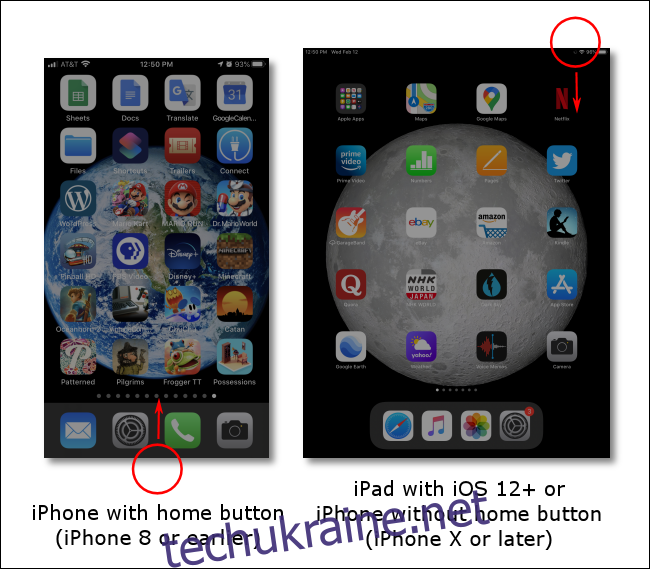
Додайте ярлик режиму низького енергоспоживання до Центру керування
Ось як додати піктограму до Центру керування, яка вмикає режим низького енергоспоживання.
Відкрийте «Налаштування» та натисніть «Центр керування» у списку панелей налаштувань.
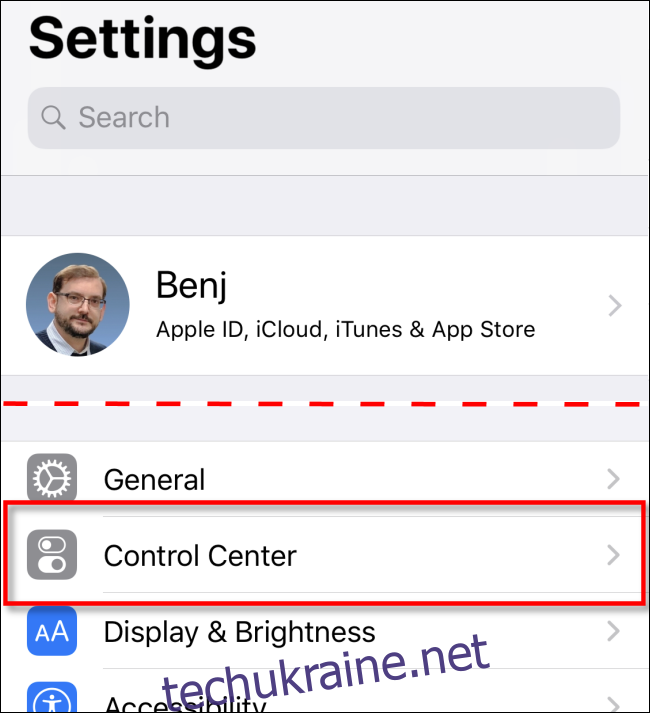
На екрані Центру керування торкніться «Налаштувати елементи керування».
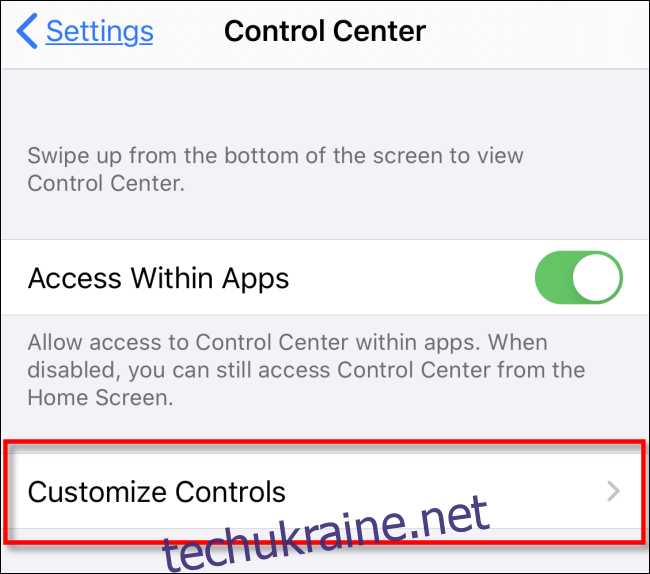
У налаштуваннях відобразиться список кнопок, які можна додати до Центру керування. Проводьте пальцем вниз по списку, доки не знайдете опцію «Режим низької потужності», і торкніться зеленого знака плюс ліворуч від нього.
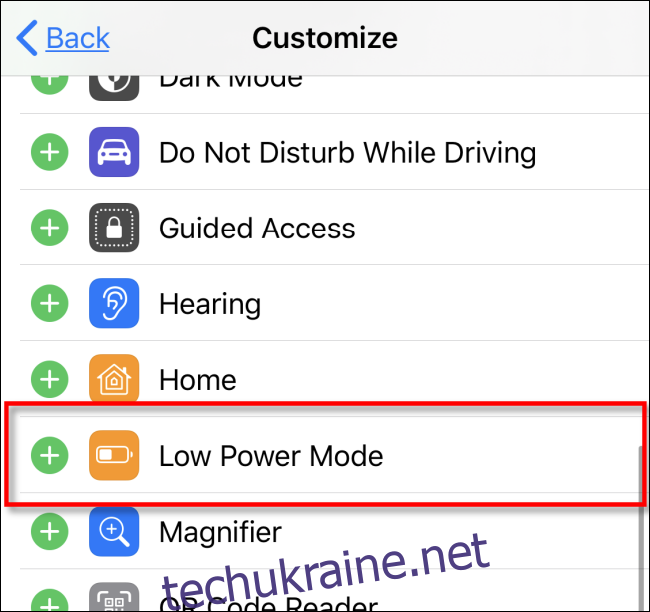
Запис «Режим низької потужності» переміститься до списку «Включити» у верхній частині екрана.
Якщо хочете, ви можете впорядкувати порядок появи піктограм у Центрі керування, перетягнувши елементи у списку «Включити».
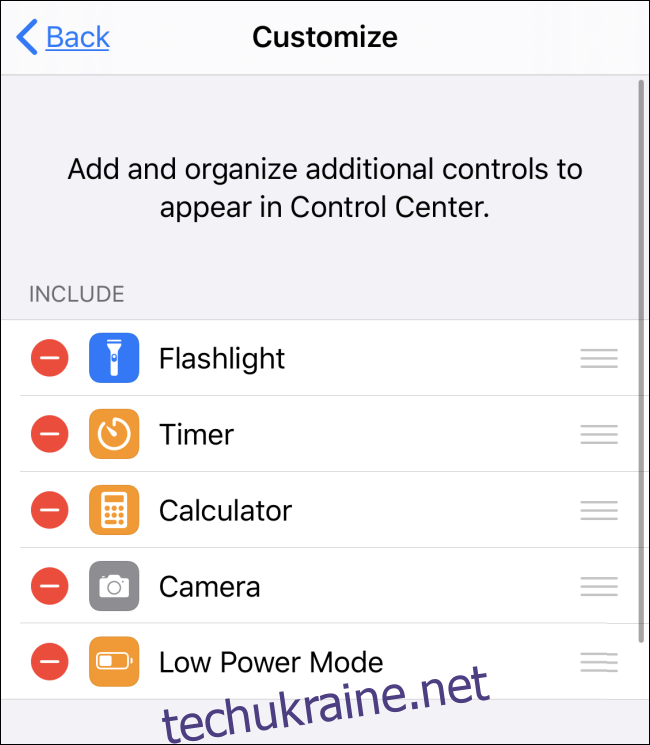
Тепер вийдіть із Налаштувань, повернувшись на головний екран або інший додаток.
Проведіть пальцем по краю екрана, щоб відкрити Центр керування. Ви повинні побачити на екрані піктограму режиму низької потужності (яка виглядає як символ індикатора заряду).
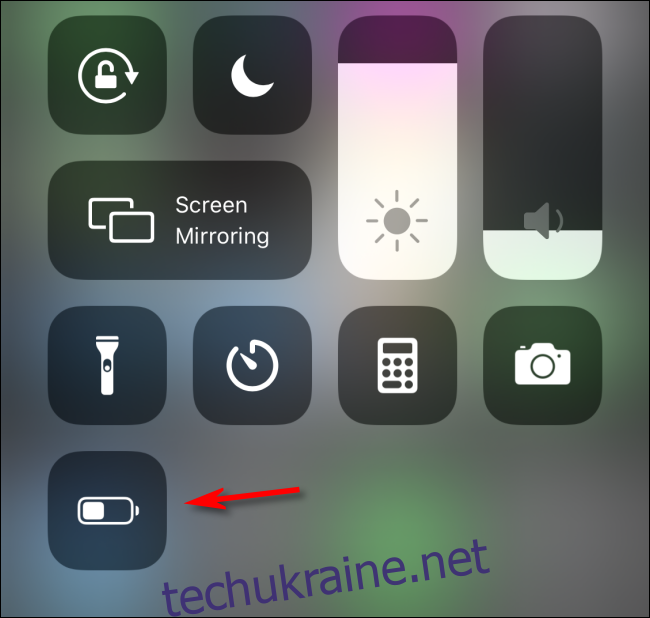
Торкніться значка, і він висвітиться, увімкнувши режим низького енергоспоживання. Торкніться його ще раз, якщо ви хочете вимкнути режим низького енергоспоживання.
Коли ввімкнено режим низького енергоспоживання, значок акумулятора в рядку стану стане жовтим. Режим низького енергоспоживання вимикається, коли батарея досягає 80% заряду, хоча ви можете вручну знову ввімкнути його, щоб отримати ще більше часу роботи пристрою.
Як видалити режим низького енергоспоживання з Центру керування
Якщо ви хочете видалити режим низького енергоспоживання зі свого Центру керування, перейдіть до Налаштування > Центр керування. Торкніться «Налаштувати елементи керування». Знайдіть у списку запис «Режим низької потужності» (з червоним знаком «мінус» у колі) і торкніться його. Його буде видалено з Центру керування.